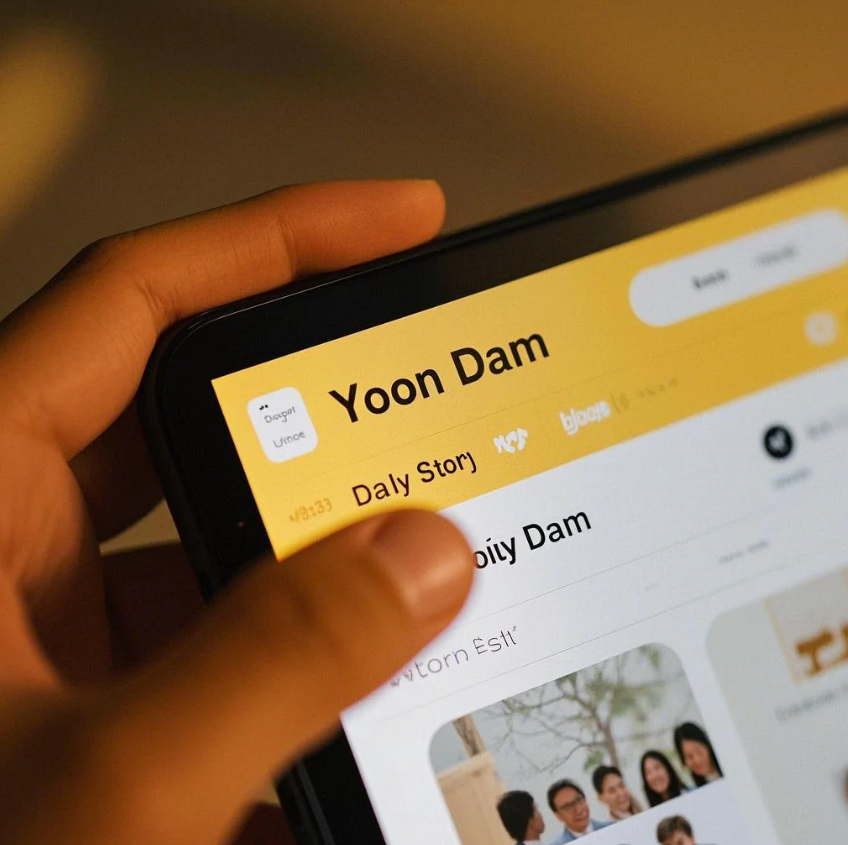티스토리 뷰
📋 목차

📱 아이폰을 사용하다 보면 'SIM PIN 설정'이라는 옵션을 보게 되는 경우가 있어요. 이게 뭘까 궁금했던 적 있지 않나요? SIM PIN은 내 스마트폰의 SIM 카드 자체를 보호해주는 기능이에요. 아이폰을 분실하거나 누군가 내 SIM 카드를 빼서 다른 기기에 넣었을 때, 함부로 사용하지 못하도록 막아주는 역할을 해요.
하지만, 이 SIM PIN을 잘못 입력하거나 잊어버리면 'PUK 코드'라는 단어를 마주하게 되죠. 여기서 당황하지 않도록, 오늘은 SIM PIN 설정부터 PUK 코드 해제까지 전 과정을 쉽게 설명해볼게요! 제가 생각했을 때, 이건 아이폰 사용자라면 꼭 알아둬야 할 필수 정보라고 생각해요. 😊
이제 하나씩 차근차근 알아보면서, 불필요한 실수를 줄이고 스마트하게 내 정보를 지키는 방법을 배워봐요!
🔒 SIM PIN이란?

SIM PIN은 스마트폰의 SIM 카드를 보호하기 위한 비밀번호 기능이에요. 쉽게 말해, 아이폰을 재부팅하거나 SIM 카드를 다른 기기에 넣을 때마다 이 PIN 번호를 입력해야 통신 기능을 사용할 수 있도록 잠금 장치를 거는 거죠.
이 기능이 활성화되면 누군가 내 SIM 카드를 무단으로 사용하거나, 유심 복제를 시도해도 쉽게 접근할 수 없어요. 특히 개인정보 유출이나 스미싱 같은 보안 사고를 예방하는 데 큰 도움이 된답니다. 😊
다만, 기본 설정은 대부분 비활성화 상태라서 사용자가 직접 설정해야 해요. 기본 PIN 번호는 통신사마다 다르기 때문에 설정 전 꼭 확인이 필요해요! 예를 들어 KT는 '0000', SKT는 '1234'인 경우가 많아요.
만약 PIN을 3회 이상 잘못 입력하면 SIM 카드가 자동으로 잠기게 되고, 이때 등장하는 것이 바로 'PUK 코드'랍니다. 😅 그래서 PIN 설정 시 절대 잊어버리지 않도록 주의해야 해요!
📊 주요 통신사 기본 SIM PIN 코드
| 통신사 | 기본 PIN 번호 | 고객센터 |
|---|---|---|
| SKT | 1234 | 114 |
| KT | 0000 | 100 |
| LG U+ | 0000 | 101 |
| 알뜰폰 | 통신사별 상이 | MVNO별 문의 |
통신사마다 기본 설정이 다르기 때문에 내 통신사에 맞는 PIN 번호를 반드시 확인하고 사용하는 게 중요해요. 혹시 모를 잠금 상황에 대비해 고객센터 번호도 꼭 기억해두세요! 📞
⚙️ 아이폰에서 SIM PIN 설정 방법

아이폰에서 SIM PIN을 설정하는 방법은 생각보다 간단해요! 하지만 처음 접하면 메뉴가 어디 있는지 몰라서 헤맬 수 있죠. 지금부터 차근차근 알려드릴게요. 😊
먼저, 아이폰의 설정 앱을 열어주세요. 여기서 '셀룰러' 메뉴를 선택하고, 그 안의 'SIM PIN' 항목으로 들어가면 돼요. 이곳에서 PIN 기능을 켤 수 있어요.
처음 설정 시에는 통신사 기본 PIN 번호를 입력해야 하고, 이후 본인이 원하는 번호로 변경할 수 있답니다. 숫자 4자리로 구성되기 때문에 너무 단순하거나 생일처럼 쉽게 추측 가능한 번호는 피하는 게 좋아요!
설정을 완료하면, 아이폰을 껐다 켤 때마다 PIN 번호를 입력하라는 창이 뜨게 돼요. 이 과정을 통해 내 유심카드를 안전하게 보호할 수 있어요!
📋 아이폰 SIM PIN 설정 단계
| 단계 | 설명 |
|---|---|
| 1 | 설정 앱 → 셀룰러 선택 |
| 2 | SIM PIN 메뉴 클릭 |
| 3 | 기본 PIN 입력 후 활성화 |
| 4 | 원하는 PIN으로 변경 |
여기서 팁 하나! PIN 번호는 메모장 같은 곳에 따로 저장해두는 게 좋아요. 혹시라도 까먹었을 때 바로 확인할 수 있거든요. 물론 보안이 철저한 장소에 보관해야겠죠? 🔐
🔄 SIM PIN 변경 및 초기화 방법
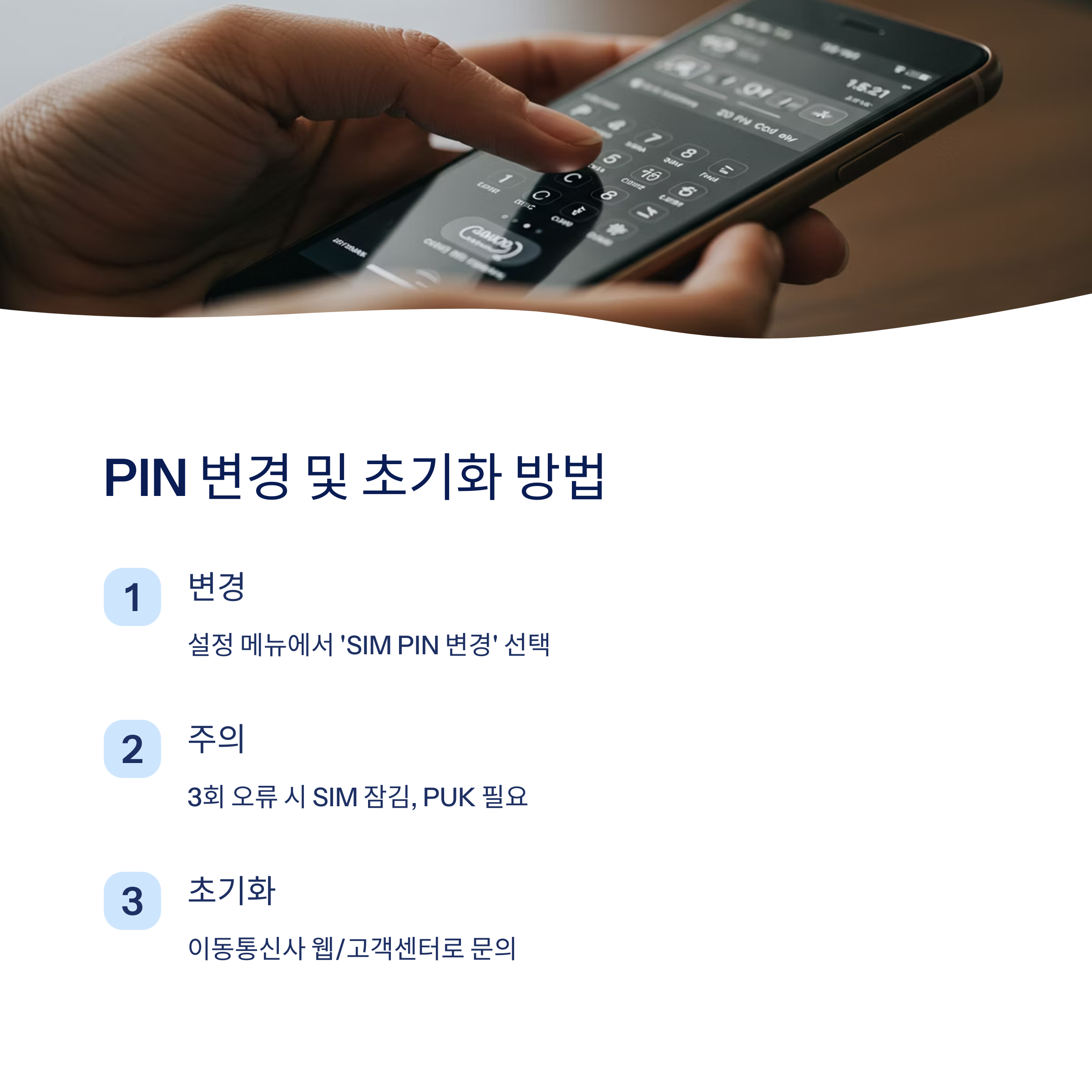
SIM PIN을 설정해두었지만, 더 안전한 번호로 바꾸고 싶거나 기존 PIN을 잊어버렸다면 어떻게 해야 할까요? 아이폰에서는 간단하게 PIN 변경과 초기화를 진행할 수 있어요. 😊
먼저 PIN을 변경하려면, 다시 '설정 > 셀룰러 > SIM PIN'으로 들어가 주세요. 여기서 'PIN 변경' 옵션을 선택하면 현재 PIN을 입력한 뒤, 새 PIN 번호를 설정할 수 있답니다.
혹시라도 기존 PIN을 까먹었다면? 이 경우는 조금 복잡해져요. PIN을 3회 연속 잘못 입력하면 SIM 카드가 잠기고, 그 다음 단계로 'PUK 코드' 입력을 요구받게 돼요. 그래서 PIN을 기억하는 게 정말 중요해요!
만약 PUK 코드 입력 화면이 나타났다면 당황하지 말고, 사용 중인 통신사의 고객센터나 홈페이지에서 PUK 코드를 조회하면 돼요. PUK 코드를 10회 이상 틀리면 SIM 카드가 영구적으로 사용 불가가 되니 주의하세요! 😨
📱 SIM PIN 변경 & 초기화 요약
| 상황 | 해결 방법 |
|---|---|
| PIN 번호 변경 | 설정 > 셀룰러 > SIM PIN > PIN 변경 |
| PIN 분실 | 3회 오류 후 PUK 코드 필요 |
| PUK 코드 분실 | 통신사 고객센터 문의 |
PIN과 PUK 코드는 둘 다 내 SIM 보안을 위한 중요한 열쇠예요. 안전하게 관리하고, 만약을 대비해 통신사 정보도 미리 체크해두면 걱정 없겠죠? 😉
🧩 PUK 코드란 무엇인가요?

PUK 코드는 "PIN Unlock Key"의 약자로, SIM PIN을 3번 이상 잘못 입력했을 때 SIM 카드를 잠금 해제하기 위해 사용하는 비밀번호예요. 쉽게 말해, SIM 카드의 최종 보안 해제 키라고 생각하면 돼요! 🔑
PUK 코드는 각 SIM 카드마다 고유하게 부여되기 때문에, 다른 사람의 PUK 코드로 내 SIM을 해제할 수는 없어요. 보통 유심 패키지에 함께 적혀있거나, 통신사 고객센터에서 본인 인증 후 확인할 수 있어요.
중요한 점! PUK 코드를 10번 이상 잘못 입력하면, 해당 SIM 카드는 영구적으로 사용할 수 없게 돼요. 이 경우 새 유심을 재발급 받아야 하니, 절대로 무작정 입력하지 말고 꼭 정확한 코드를 확인해야 해요! 😱
PUK 코드를 입력하면 새로운 SIM PIN을 설정하라는 안내가 나오고, 그 후 다시 정상적으로 통신 기능을 사용할 수 있어요. 이 과정을 잘 알고 있으면, 갑작스러운 SIM 잠금 상황에서도 당황하지 않을 수 있답니다. 😊
📌 PUK 코드 주요 정보
| 구분 | 내용 |
|---|---|
| PUK 코드 용도 | SIM 카드 잠금 해제 |
| 확인 방법 | 유심 카드 패키지 or 고객센터 |
| 오입력 시 | 10회 오류 시 유심 폐기 |
PUK 코드는 평소에는 사용할 일이 없지만, 꼭 알아두어야 할 숨은 보안 열쇠예요. 유심 패키지를 버리지 말고 안전한 곳에 보관하거나, 고객센터 앱에서 미리 조회해두면 든든하답니다! 😉
🔓 PUK 코드로 SIM 잠금 해제하기
SIM 카드가 잠겨버려서 당황하셨나요? 걱정하지 마세요! PUK 코드만 있으면 쉽게 잠금을 해제할 수 있어요. 지금부터 순서대로 알

려드릴게요. 😊
먼저, 아이폰 화면에 "PUK 코드를 입력하세요"라는 메시지가 뜨면 준비한 PUK 코드를 입력해 주세요. 이 코드는 유심 카드 패키지나 통신사 고객센터를 통해 확인할 수 있어요.
PUK 코드를 정확히 입력하면, 새롭게 사용할 SIM PIN 번호를 설정하라는 창이 나타나요. 여기서 새로운 4자리 PIN 번호를 입력하면 해제가 완료돼요!
주의할 점은, PUK 코드를 입력할 때 꼭 정확해야 한다는 거예요. 입력 기회는 단 10번뿐! 무턱대고 입력하면 SIM 카드가 영구적으로 사용 불가 상태가 될 수 있어요. 😨
📞 PUK 코드 해제 절차
| 단계 | 설명 |
|---|---|
| 1 | PUK 코드 입력 화면 확인 |
| 2 | PUK 코드 정확히 입력 |
| 3 | 새 SIM PIN 설정 |
| 4 | 정상 해제 완료 |
PUK 코드 해제를 마쳤다면, 앞으로는 PIN 번호를 잘 기억해두는 게 좋아요. 그리고 유심 패키지를 절대 버리지 말고 보관하는 습관을 들이세요! 혹시 모를 상황에 대비하는 게 가장 현명하니까요. 😉
✨ SIM 보안 설정 꿀팁 모음

SIM PIN과 PUK 코드 설정만 잘해도 보안은 기본적으로 지킬 수 있어요. 하지만 여기서 몇 가지 꿀팁을 더 알아두면 훨씬 안전하고 편리하게 아이폰을 사용할 수 있답니다! 😎
첫 번째 팁! 너무 단순한 번호는 피하세요. 예를 들어 '0000', '1234' 같은 번호는 보안상 좋지 않아요. 다른 사람이 쉽게 유추할 수 있기 때문이에요.
두 번째로는 PIN 번호를 변경할 때마다 주기적으로 관리하는 게 좋아요. 최소 6개월에 한 번 정도 PIN 번호를 새롭게 설정해주면, 혹시 누군가가 알아챘더라도 예방할 수 있어요!
세 번째 팁은 고객센터 앱 활용하기! SKT, KT, LG U+ 모두 자체 앱을 통해 PUK 코드 조회가 가능해요. 굳이 전화하지 않아도 되니 정말 편리하답니다. 😊
💡 SIM 보안 관리 체크리스트
| 항목 | 추천 방법 |
|---|---|
| PIN 번호 설정 | 추측 어려운 번호 사용 |
| 주기적 변경 | 6개월마다 PIN 교체 |
| PUK 코드 관리 | 앱으로 조회 및 저장 |
| 유심 보관 | 패키지 안전 보관 |
이 외에도 아이폰 자체 보안 기능인 '페이스 ID'나 '비밀번호 잠금'을 적극 활용하면 훨씬 더 안전해요. SIM 보안과 기기 보안을 함께 관리하면 걱정 없이 스마트폰을 사용할 수 있답니다! 😉
❓ FAQ

Q1. 아이폰에서 SIM PIN 설정을 꼭 해야 하나요?
A1. 필수는 아니지만, 분실이나 도난 시 내 번호와 개인정보 보호를 위해 설정하는 것이 좋아요!
Q2. SIM PIN을 3번 틀렸는데 어떻게 해야 하나요?
A2. PUK 코드 입력 화면이 나타나면, 통신사 고객센터나 앱에서 PUK 코드를 확인해 입력하면 돼요.
Q3. PUK 코드는 어디서 찾을 수 있나요?
A3. 유심 카드 패키지나 통신사 고객센터, 또는 통신사 앱에서 쉽게 확인할 수 있어요.
Q4. PUK 코드를 10번 틀리면 어떻게 되나요?
A4. SIM 카드가 완전히 잠기며, 새로운 유심을 재발급 받아야 해요.
Q5. SIM PIN 번호를 잊어버렸어요. 초기화 방법은?
A5. PIN을 3번 틀려서 PUK 코드를 입력한 후, 새로운 PIN 번호로 설정하면 돼요.
Q6. PIN 번호를 자주 변경해도 되나요?
A6. 네, 보안을 위해 주기적으로 변경하는 것을 추천해요!
Q7. 알뜰폰 사용자인데 PUK 코드는 어디서 확인하나요?
A7. 사용 중인 알뜰폰(MVNO) 통신사 고객센터로 문의하면 바로 확인 가능해요.
Q8. SIM PIN을 비활성화해도 되나요?
A8. 가능하지만, 보안을 위해 활성화 상태를 유지하는 게 더 안전해요!